DocsPal
Se você está interessado em entender como transformar um arquivo PDF em Word e a solução que já propus não foi do seu agrado, convido você a experimentar DocsPal, outro ótimo serviço online que permite transformar um arquivo PDF em Word. Funciona com todos os programas de navegação mais populares, não requer a presença de plug-ins especiais (não é necessário Flash Player ou Java para usá-lo) e tem um limite de upload de 50 MB por arquivo.
Para poder transformar um arquivo PDF em Word com o DocsPal clique aqui para se conectar à página principal do serviço e pressione o botão procurar presente na seção Passo 1. Selecione o documento PDF que deseja converter e pressione o botão Escolher. Caso seu arquivo esteja online (por exemplo, no Dropbox ou outro serviço de armazenamento em nuvem), você pode indicar diretamente a url no campo abaixo do item Insira o url do arquivo evitando ter que fazer upload de seu computador.
Agora mova o cursor do mouse sobre a seção Passo 2 e do menu visível sob o item Converter para selecionar DOC - Documento Microsoft Word ou DOCX - Documento Microsoft Word 2007.
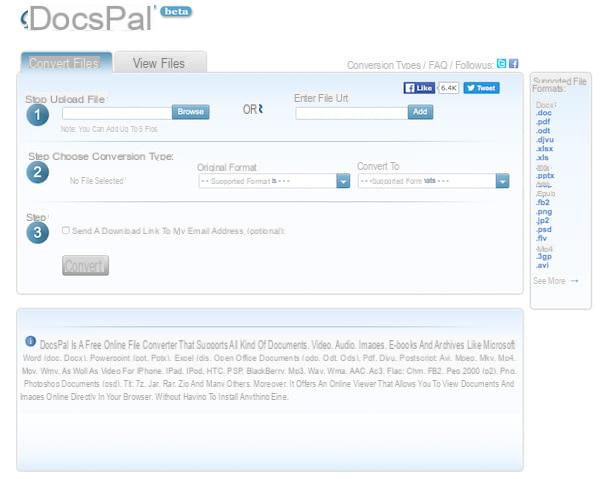
Na secção Passo 3 marque a caixa ao lado do item Envie um link de download para meu endereço de e-mail (opcional) se você deseja receber um link para o seu arquivo convertido também diretamente na sua caixa de e-mail e então pressione o botão Converter para iniciar o procedimento de conversão.
Aguarde alguns instantes para que o DocsPal converta seu PDF para Word e clique no link com o nome do documento sob o título Arquivos convertidos:. Imediatamente após o clique, o arquivo PDF transformado em Word será baixado diretamente para o seu computador.
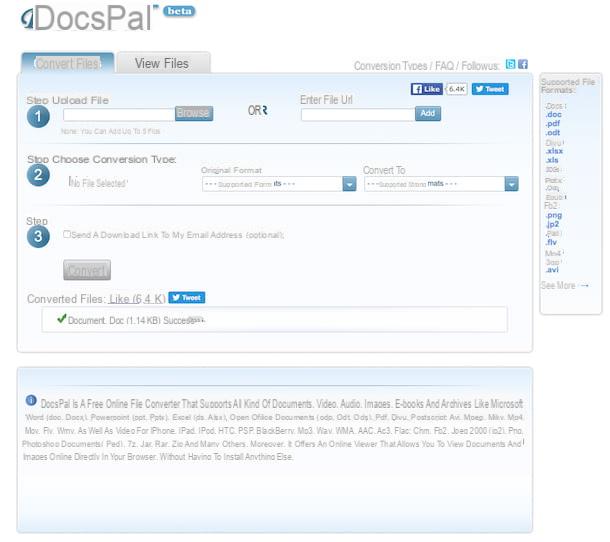
Se o arquivo do Word não for baixado, mas aberto em uma nova guia do navegador para baixar os arquivos, clique no ícone do disquete ou selecione o item Salvar com nome no menu que aparece clicando com o botão direito em qualquer lugar do documento.
PDF DOC
Se você precisar converter um grande número de documentos ao mesmo tempo, recomendo que você dê uma olhada em PDF DOC que permite transformar até 20 arquivos por vez e tem um limite máximo de upload de 50 MB. Não requer registro para funcionar e mantém os arquivos do usuário em seus servidores por 60 minutos, no máximo.
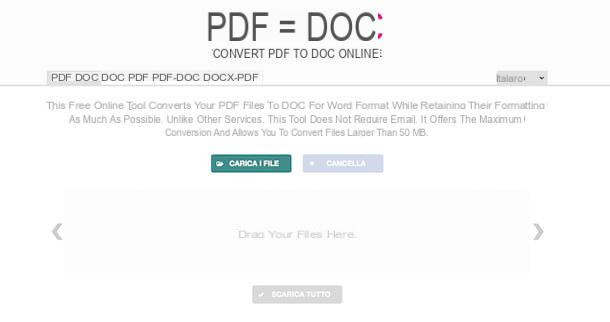
Para poder transformar um arquivo PDF em Word com PDF DOC, o primeiro passo que você precisa fazer é clicar aqui para que você possa se conectar imediatamente à página web principal do serviço. Em seguida, clique no botão verde Fazer upload de arquivos para selecionar os arquivos PDF que deseja transformar em DOC. Alternativamente, pegue os arquivos e arraste-os diretamente com o mouse para a caixa localizada no centro da tela: é a mesma coisa.
Aguarde até que os PDFs sejam carregados online e convertidos e prossiga com o download clicando no botão Scarica Tutto que você encontra na parte inferior da página. Muito fácil né?
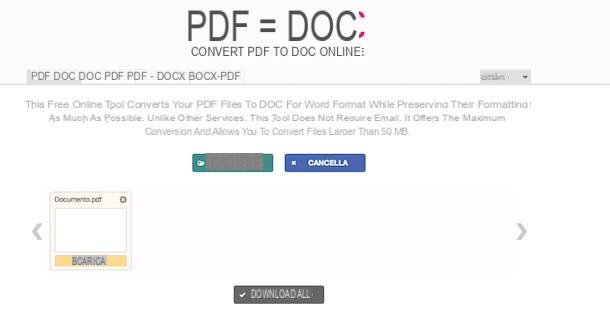
Conversão Online
Outro conversor online que definitivamente merece um lugar nos favoritos é Conversão Online. É uma ferramenta excepcional, acessível a partir de um navegador web, que permite converter arquivos para outros formatos de forma totalmente gratuita e sem a necessidade de cadastro de usuário. O serviço tem um limite de upload de 100 MB e permite exportar documentos PDF nos formatos DOC e DOCX.
Para poder transformar um arquivo PDF em Word usando o Conversor Online clique aqui para se conectar à página principal do serviço, mova o cursor do mouse até o item Conversor de documentos, pressiona no menu suspenso e seleciona o item Converter para DOC ou Converter para DOCX dependendo de quais são suas necessidades.
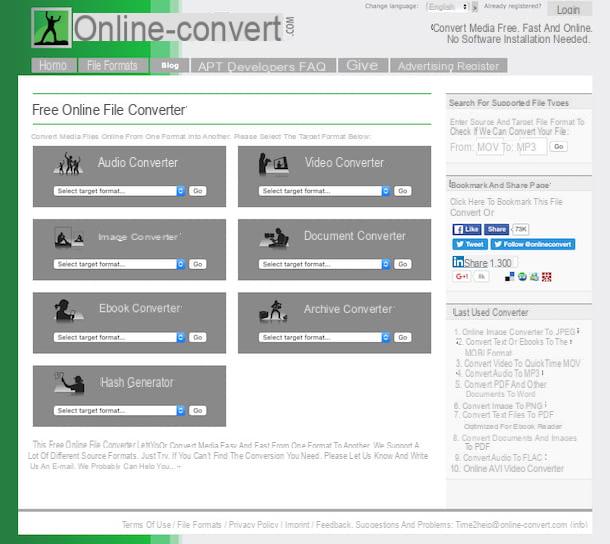
Em seguida, clique no botão Arquivo Scegli para selecionar o arquivo PDF em seu computador que deseja converter em arquivo Word. Alternativamente, você pode selecionar o arquivo para agir também em sua conta do Dropbox, simplesmente clicando no botão apropriado Escolha na caixa de depósito.
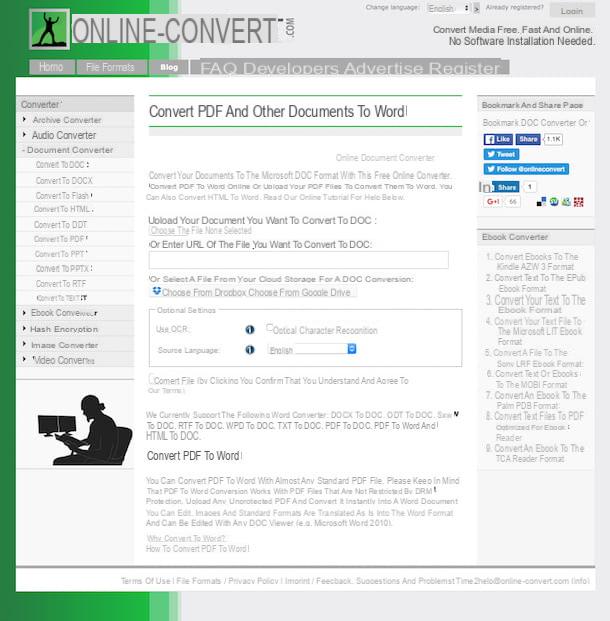
Em seguida, conclua o procedimento para transformar um arquivo PDF em Word clicando no botão Converter arquivo na parte inferior da página e aguarde o início da conversão. Em seguida, uma nova página da web será aberta e o download do arquivo PDF convertido em formato DOC ou DOCX será iniciado automaticamente em seu computador. Caso o download não comece automaticamente, não se preocupe, você pode forçar a execução da operação simples clicando no item verde link para download direto.
CloudConvert
Outro bom serviço que eu convido você a considerar seriamente se sua intenção é transformar um arquivo PDF em Word é sem sombra de dúvida. CloudConvert. É um serviço totalmente gratuito, que funciona com todos os navegadores e não requer registro. Com ele, você pode converter arquivos PDF em documentos Word DOC e DOCX, bem como RTF simples ou outros formatos de arquivo de texto com um limite de upload definido em 100 MB por conversão. Vamos ver imediatamente como ele é usado.
Para poder transformar um arquivo PDF em Word com CloudConvert, o primeiro passo que você precisa fazer é clicar aqui para que você possa se conectar imediatamente à página web principal do serviço. Em seguida, localize a seção 1. selecione os arquivos, clique no botão Selecione os arquivos e selecione o arquivo ou arquivos PDF nos quais pretende atuar diretamente do computador em uso. Eventualmente, você pode selecionar os arquivos sobre os quais atuar também a partir de um URL específico, do Dropbox, do Google Drive, do OneDrive ou do Box simplesmente pressionando o ícone de seta apontando para baixo colocado ao lado do botão Selecione os arquivos e então escolher a solução de referência.
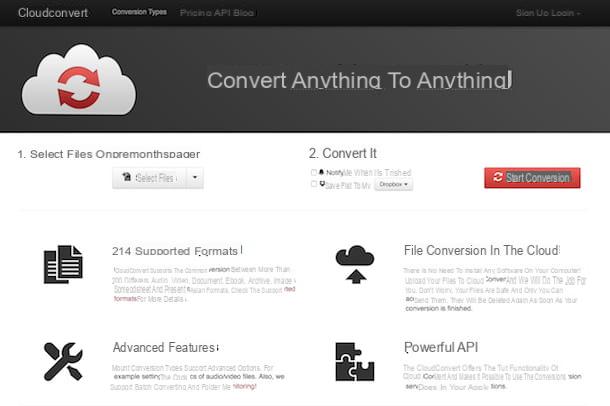
Em seguida, indique o formato em que pretende transformar o arquivo PDF previamente selecionado pelo computador usando o menu suspenso localizado sob o título 2. selecione o formato de saída e escolhendo primeiro documento e, em seguida doca oudocx.
Clique no botão agora Iniciar conversão, espere que o procedimento de conversão seja iniciado primeiro e depois concluído e, em seguida, baixe o arquivo ou arquivos finais clicando no botão de download. Você também pode baixar o arquivo ou arquivos dentro de um arquivo compactado clicando no botão criar arquivo e selecionando o formato desejado entre os disponíveis.
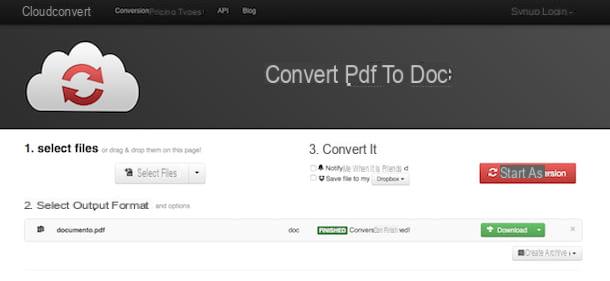
Se você achar adequado, antes de clicar no botão Iniciar conversão você pode marcar a caixa Avise-me quando terminar para receber uma notificação específica quando o procedimento para transformar um arquivo PDF em Word for concluído e / ou você pode marcar a caixa Salvar arquivo no meu e selecione Dropbox, Google drive, onedrive o Caixa para salvar o arquivo convertido em um dos serviços de armazenamento em nuvem em sua posse e compatível com a ferramenta.
Então saiba que, ao criar uma conta gratuita no site, você pode trazer o limite de upload para cada conversão para 1 GB. Para se cadastrar no CloudConvert, clique no item Registrar localizado no canto superior direito, clique no botão Cadastre-se gratuitamente localizado em correspondência com o plano Gratuito e preencha o formulário que é proposto a você. Se você preferir se registrar através de uma de suas contas sociais, você pode autenticar usando os botões Google, Facebook e Twitter.
SmallPDF
SmallPDF é outro serviço que permite editar e converter PDFs online. Pode utilizar gratuitamente durante 14 dias (mediante registo), após o qual custa 10 euros / mês ou 90 euros / ano. Depois de carregados, os documentos dos usuários são excluídos dos servidores do serviço em uma hora (para que sua privacidade seja protegida). O serviço também funciona transformando documentos PDF em vários outros documentos ou imagens do Office e permite que você modifique arquivos existentes girando, dividindo ou mesclando-os.
Para transformar um arquivo PDF em Word com Smallpdf, o primeiro passo que você precisa fazer é clicar aqui para poder se conectar à página principal do serviço e, em seguida, clicar no botão azul com o texto acima PDF em Word e arraste diretamente para a janela do navegador, na caixa marcada pela escrita Arraste o PDF aqui, o documento ou documentos que você pretende converter. Como uma alternativa para arrastar, você pode escolher os arquivos para atuar pressionando o item Escolher arquivo e selecioná-los um por um no computador ou você pode clicar nos itens Do Dropbox e / ou Do Google Drive que estão localizados à direita para selecionar os documentos a serem convertidos em Word de sua conta do Dropbox ou Google Drive.
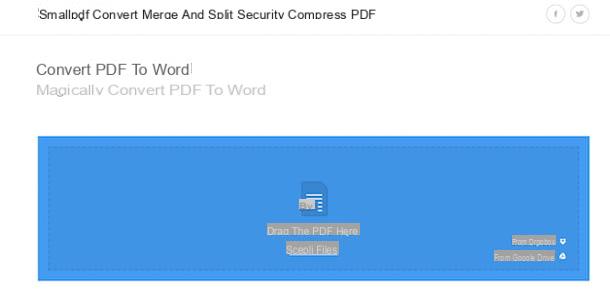
Portanto, espere até que o PDF seja carregado online pela primeira vez e depois convertido e, quando a operação for concluída, pressione o botão Baixe o arquivo para baixar o documento em formato Word para o seu computador. Alternativamente, você pode pressionar os logotipos do Google Drive ou Dropbox colocados na lateral para salvar o arquivo em sua conta de armazenamento em nuvem favorita.
Como transformar um arquivo PDF em Word

























